Autor:
Tamara Smith
Data Creației:
23 Ianuarie 2021
Data Actualizării:
29 Iunie 2024

Conţinut
- A calca
- Metoda 1 din 2: Dezinstalarea Ubuntu pe sistemul dual boot Windows
- Metoda 2 din 2: Eliminarea Ubuntu dintr-un singur sistem de boot
- sfaturi
Dacă ați decis că Ubuntu nu mai este sistemul de operare potrivit pentru dvs., este posibil să vă întrebați cum să îl eliminați. Dezinstalarea Ubuntu dacă este singurul sistem de operare de pe computer nu trebuie să fie atât de dificilă, dar lucrurile devin puțin mai complicate dacă aveți Windows instalat chiar lângă el. Citiți următorul ghid pentru a dezinstala Ubuntu în ambele cazuri.
A calca
Metoda 1 din 2: Dezinstalarea Ubuntu pe sistemul dual boot Windows
 Introduceți discul de instalare Windows în computer. Acesta poate fi numit și disc de recuperare sau disc de recuperare. Dacă nu aveți un disc de instalare sau de recuperare, puteți crea unul cu Windows.
Introduceți discul de instalare Windows în computer. Acesta poate fi numit și disc de recuperare sau disc de recuperare. Dacă nu aveți un disc de instalare sau de recuperare, puteți crea unul cu Windows.  Porniți de pe CD. Setați BIOS-ul să pornească de pe unitatea CD / DVD. După ce porniți computerul, apăsați tasta de configurare BIOS. Acesta este de obicei F2, F10, F12 sau Del. Accesați meniul de pornire și selectați unitatea CD / DVD. Salvați modificările și reporniți computerul.
Porniți de pe CD. Setați BIOS-ul să pornească de pe unitatea CD / DVD. După ce porniți computerul, apăsați tasta de configurare BIOS. Acesta este de obicei F2, F10, F12 sau Del. Accesați meniul de pornire și selectați unitatea CD / DVD. Salvați modificările și reporniți computerul.  Deschideți linia de comandă. Din meniul principal al unității de recuperare, selectați Command Prompt. Dacă utilizați un disc de instalare, selectați „Reparați computerul”, care va deschide linia de comandă.
Deschideți linia de comandă. Din meniul principal al unității de recuperare, selectați Command Prompt. Dacă utilizați un disc de instalare, selectați „Reparați computerul”, care va deschide linia de comandă. 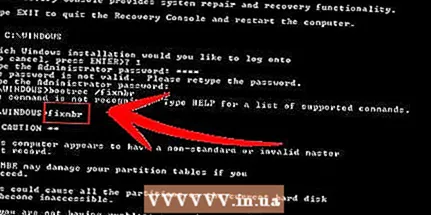 Recuperați înregistrarea Master Boot. Această comandă elimină opțiunea de boot dual-boot și se pornește imediat în Windows. Introduceți următoarea comandă la linia de comandă:
Recuperați înregistrarea Master Boot. Această comandă elimină opțiunea de boot dual-boot și se pornește imediat în Windows. Introduceți următoarea comandă la linia de comandă:
bootrec / fixmbr Reporniți computerul. Dacă reporniți computerul, nu ar trebui să mai vedeți opțiunea de a selecta Ubuntu. În schimb, Windows pornește imediat.
Reporniți computerul. Dacă reporniți computerul, nu ar trebui să mai vedeți opțiunea de a selecta Ubuntu. În schimb, Windows pornește imediat.  Deschideți Gestionarea discului. Dacă vă aflați în Windows, este timpul să eliminați vechea instalare Ubuntu de pe hard disk. Apăsați Start și faceți clic dreapta pe Computer / Computerul meu. Selectați Gestionare și apoi Gestionare disc în panoul din stânga Gestionare computer.
Deschideți Gestionarea discului. Dacă vă aflați în Windows, este timpul să eliminați vechea instalare Ubuntu de pe hard disk. Apăsați Start și faceți clic dreapta pe Computer / Computerul meu. Selectați Gestionare și apoi Gestionare disc în panoul din stânga Gestionare computer. - În Windows 8, apăsați tasta Windows + X și selectați Gestionare disc din meniu.

- În Windows 8, apăsați tasta Windows + X și selectați Gestionare disc din meniu.
 Ștergeți partițiile Ubuntu. Faceți clic dreapta pe partițiile Ubuntu și selectați Ștergeți. Asigurați-vă că ștergeți partiția corectă. Dacă este șters, devine spațiu nealocat. Faceți clic dreapta pe partiția Windows și selectați Extindeți partiția. Selectați spațiul liber pe care tocmai l-ați creat pentru a-l adăuga la instalarea Windows.
Ștergeți partițiile Ubuntu. Faceți clic dreapta pe partițiile Ubuntu și selectați Ștergeți. Asigurați-vă că ștergeți partiția corectă. Dacă este șters, devine spațiu nealocat. Faceți clic dreapta pe partiția Windows și selectați Extindeți partiția. Selectați spațiul liber pe care tocmai l-ați creat pentru a-l adăuga la instalarea Windows.
Metoda 2 din 2: Eliminarea Ubuntu dintr-un singur sistem de boot
 Introduceți discul sistemului de operare în computer. Dacă Ubuntu este singurul sistem de operare de pe computerul dvs., puteți elimina Ubuntu folosind discul de instalare al altui sistem de operare. Reporniți computerul și porniți-l de pe CD așa cum este descris la pasul 2.
Introduceți discul sistemului de operare în computer. Dacă Ubuntu este singurul sistem de operare de pe computerul dvs., puteți elimina Ubuntu folosind discul de instalare al altui sistem de operare. Reporniți computerul și porniți-l de pe CD așa cum este descris la pasul 2. 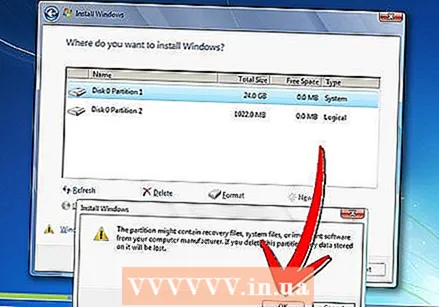 Ștergeți partiția Ubuntu. După ce începeți procedura de instalare pentru noul sistem de operare, puteți crea și șterge partiții. Selectați partiția Ubuntu și ștergeți-o. Acest lucru va face ca partiția să nu fie alocată.
Ștergeți partiția Ubuntu. După ce începeți procedura de instalare pentru noul sistem de operare, puteți crea și șterge partiții. Selectați partiția Ubuntu și ștergeți-o. Acest lucru va face ca partiția să nu fie alocată.  Continuați să instalați noul sistem sau scoateți discul și opriți computerul. Odată ce partiția a fost ștearsă, Ubuntu a fost șters cu succes de pe computer. Acum puteți instala un nou sistem de operare, cum ar fi Windows 7 sau Windows 8.
Continuați să instalați noul sistem sau scoateți discul și opriți computerul. Odată ce partiția a fost ștearsă, Ubuntu a fost șters cu succes de pe computer. Acum puteți instala un nou sistem de operare, cum ar fi Windows 7 sau Windows 8. - Computerul dvs. nu poate fi utilizat fără un sistem de operare.

- Computerul dvs. nu poate fi utilizat fără un sistem de operare.
sfaturi
- Dacă aveți mai multe distribuții Linux pe computer, porniți în distribuția pe care doriți să o păstrați și apoi ștergeți partiția Ubuntu. După aceea, este necesar să reinstalați sau să restaurați încărcătorul de încărcare GRUB sau LILO. Întrebați pe un forum de ajutor al distribuției pe care doriți să păstrați cum să faceți acest lucru și ați rezolvat-o.



